Как изменить регион или страну в Windows 11
Страна или регион, выбранные на вашем компьютере (обычно ваше текущее местоположение), влияют на многие системные настройки, например, Магазин Windows предлагает приложения и цены в зависимости от вашего местоположения, при установке Windows 10 или во время тестирования приложения для Android. Если страна или регион указаны неправильно, это может повлиять на все эти настройки и привести к системным проблемам. В системе могут быть другие неизвестные осложнения, приводящие к ошибкам и, следовательно, могут возникнуть проблемы при работе на вашем компьютере.
К счастью, вы можете изменить страну или регион в Windows 11. Windows поддерживает длинный список стран и регионов, а также языки, валюты или форматы даты и времени. Изменение страны или региона на правильное местоположение не только поможет различным системным настройкам работать правильно, но также позволит правильно отформатировать различные программы, данные или документы.
В этом посте мы покажем вам, как изменить страну или регион в Windows 11.
Программы для Windows, мобильные приложения, игры - ВСЁ БЕСПЛАТНО, в нашем закрытом телеграмм канале - Подписывайтесь:)
Как установить правильную страну или регион в Windows 11
Если вы хотите изменить страну или регион для тестирования приложения Android или вам нужны правильные рекомендации и цены для приложений, вы должны правильно указать страну или регион на своем ПК с Windows 11. Посмотрим, как:
Шаг 1. Нажмите одновременно клавиши Win + I на вашем ПК, чтобы запустить приложение «Настройки».
Шаг 2. В окне «Настройки» перейдите в левую часть панели и нажмите «Время и язык».
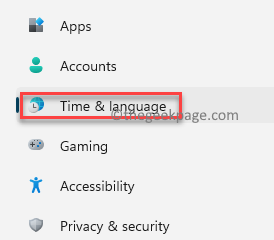
Шаг 3: Теперь перейдите в правую часть окна и нажмите «Язык и регион».
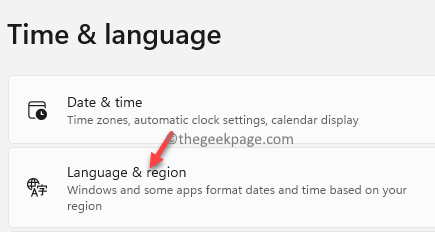
Шаг 4: Затем в окне настроек «Язык и регион» с правой стороны прокрутите вниз и в разделе «Регион» перейдите к полю «Страна или регион».
Здесь выберите правильную страну или регион из раскрывающегося списка рядом с ним.
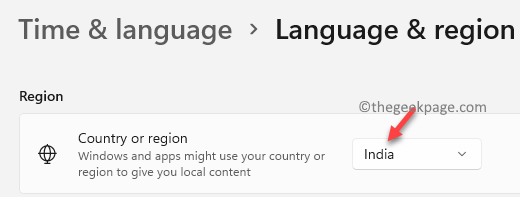
* Примечание. Поле «Региональный формат» автоматически устанавливается в соответствии с выбранной страной или регионом. Но в ситуациях, когда существует более одного формата данных для конкретной страны или региона, например, для США или Индии, вы также можете выбрать региональный формат вместе со страной или регионом.
Вы можете выйти из приложения «Настройки», и теперь вы успешно изменили страну или регион на своем ПК с Windows 11.
Программы для Windows, мобильные приложения, игры - ВСЁ БЕСПЛАТНО, в нашем закрытом телеграмм канале - Подписывайтесь:)